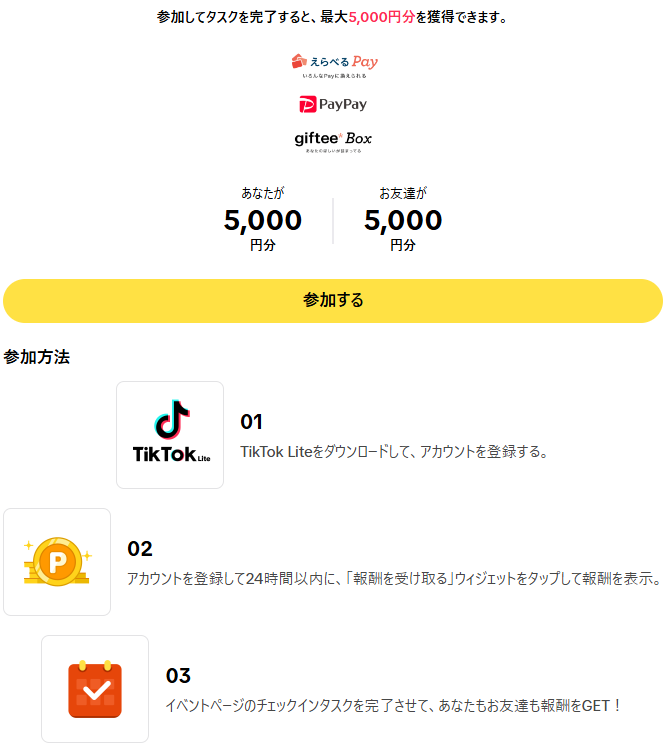【2025年末版】ガジェットゲームオタクブロガーの作業環境ついに完成!今年Amazonで買って良かった製品ランキングトップ5!

どうもこんにちは。白デスク環境にハマって散財したガジェットオタクです。
はい、9月に予告しておりました毎年恒例の作業環境紹介~!
ただし、Amazonブラックフライデーなどでちょこちょこと紹介していたので、今回は「Amazonで今年購入して良かった製品トップ5」を紹介しようと思います。
勿論、今年に購入した合計金額は過去最高の「235,131円」。\(^o^)/オワターー!
計算したら目を疑ってしまった。9月以前だったら11万で済んでいたけど、も、やっぱりウルトラワイドモニターとモニタ―アーム2種で稼いだ感じ。さらにその中には買って失敗したものやすぐ無駄になってものも含まれているとか(もしかしたら今後紹介するかも)。
switch2やブログのレンタルサーバー(3年分)を含めたら「約32万円」の出費なんで、もう今年限りにしてポイ活のポイントやブログの収益で購入したいですねえ。
またAmazonの初売りセールとして1/3から「スマイルセール」も開催するので、是非参考にしてみてください。
ちなみにこの記事は二年前に紹介した「遅筆絵描きが買ってよかったものランキング!10選」を再投稿したものになります。
流石に昔と違ってガジェットの知識も上がっているので、古い情報は更新しないといけなかった。あと普通にあの環境狭すぎ。
前置き長くなりました。それではどうぞ。
5位「アレクサ、switchbot系」
スマートディスプレイ、始めました!
アレクサ付きで音声操作が出来る「エコーショー5」は、元から購入したかった製品で今年のブラックフライデーで最安値で手に入れることに成功。今はswitchbotの「ハブ3」と共に、テープライトとエアコン、テレビを作動させるのに利用している。
さらにデジタル時計としても利用できて、Bluetoothスピーカーとしても使えることから、今年買って良かった製品でもある。
4位「ワイヤレスゲーミングヘッドホン」
今はRazerのワイヤレスヘッドホンを使用している。ランキングが4位なのはアレクサより使用頻度が多かったため。てか、ほぼ毎日作業用BGMを垂れ流して使用しているので、PC作業やゲームをするなら必需品でもある。たまに耳を休ませるためのスピーカー。
性能は使えたら良いレベルで何でもよかったので、中古で買った製品。
PC作業やゲーム用途しては勿論、特にBluetoothに対応していることから、スマホで音楽を聴くことが可能となっている。
またファンションアイテムとしても利用することもでき、今の冬場だと完全に「イヤーマフ」の代わり。自分はキャップ帽を被るのがほとんどで、それと組み合わせてDJスタイル(?)でスマホアプリで好評配信中の『Nintendo Music』で音楽を聴きながら、ショッピングモールを歩いています。
ちなみに昔に紹介しておすすめしていた安くて評価の高かったこのワイヤレスヘッドホンは2年ほど使い続けた結果、耳のイヤーパッド素材が剥がれてしまった。
多分素材が安いレザー(合皮)で出来ていたことによるか。しかもこの素材、長く使い続けるとよく剥がれ落ちるらしい。同じくレザー素材で出来てすぐに剥がれ落ちるゲーミングチェアでありがちなやつね。
3位「34インチ湾曲ウルトラワイドモニター」
ウルトラワイドモニターも始めました!
毎回モニタ―アームを移動したり配線処理を少なくするために購入したモニター。
去年末に購入した下記のKTCの27インチ湾曲モニターがゲーム専用モニターであることから、PCゲーム用途の運用より主にネットサーフィンやブログ、動画編集として利用することがほとんど。
とは言えまだ購入して一年も経っていないけど、結構使いやすい。
しかし今月の下旬にて「もっと広いといいかな」と思うようになり、場合によってはこれよりもっと大きいサイズのウルトラワイドモニターに変更する可能性もあると思った。前までは24インチモニターを横で並べていたことから、微妙に物足りなさを感じたので。
ちなみにこれ系のモニターは先ほど紹介通り、ゲーミング用途しては使用せず作業用でしか使わないことから、リフレッシュレートや解像度は低くてもいいタイプだったが、やはり高性能なものが多かった。
最低で40インチ台のモニターが欲しいところだったが、調べたら「7~14万円」していたので、まあ、ここは一旦34インチで慣れていくしかないか。出来れば湾曲で。流石に40インチを超えると目線が。
しかし配線整理がしやすいのと上下配置としては使い勝手がいいのは事実なので、上下配置デュアルモニターで作業をしている方にはウルトラワイドモニターを超おすすめしたい。最低でも34インチでね。
40インチモニターを買うなら。
5KかつIPSパネルを採用していて映像も綺麗に映るのに、この値段は安い方、じゃないか??ゲーミングとして使用しないなら購入してもいいかも。
24インチモニター二台を並べると大体サイズが一緒なウルトラワイドモニターと言えばこれ。セールによっては10万円台で買えるらしい。しかも今月のタイムセールで最低9万円ちょっとで買えたとか。そのため狙うなら9万円台。
INNOCNのゲーミングモニターは自分が二台目モニターを買った際にしばらくswitchのモニターとしてお世話になったので、買うならこれかもしれん……。
2位「ライト系」
テープライトの間接照明とデスクライトの明るさで夜の作業も完璧!
テープライトはアレクサとか音声対応のSwitchbotなので、指示も楽。ただし残ったテープライトが勿体ないと思って拡張のための部品をかってテレビにでも貼りつけようとしたが、専門では無かったのと半田ごてが失敗しまくっていたことで追加料金3000円を消費する羽目になった。


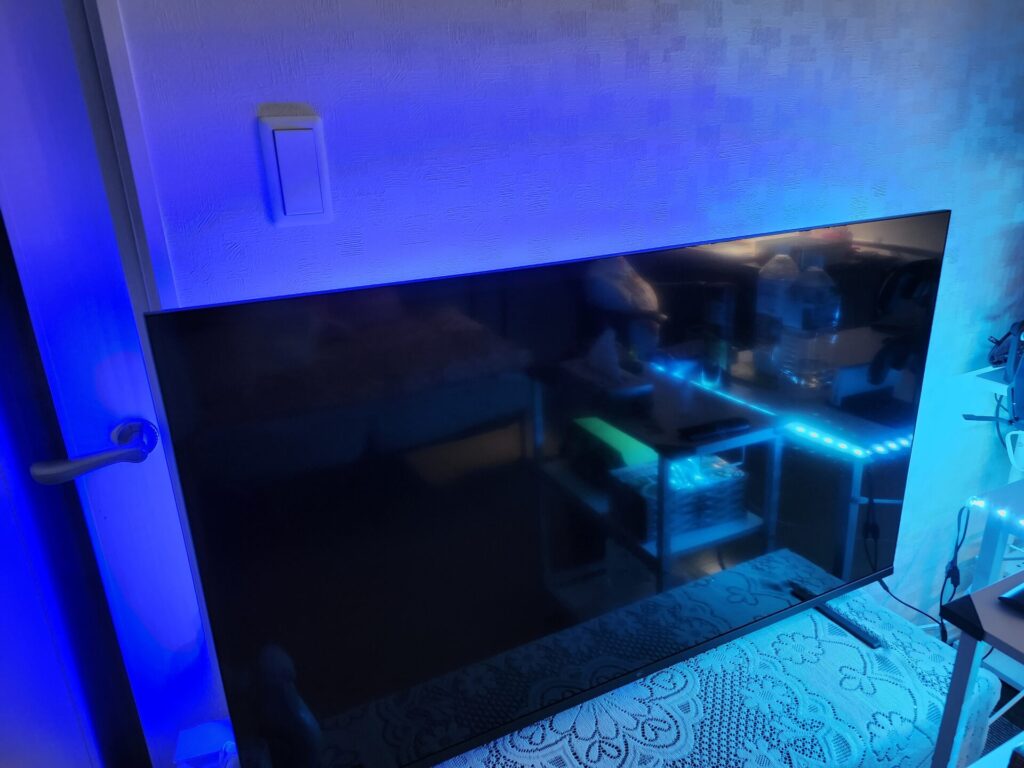
何とかテレビに取り付けた図。今のところトラブルはない。
またデスクライトはブラックフライデーで間違いなく買ってよかった製品の一つ。
工夫さえすればアレクサに繋げられると思ったら完全未対応だったことから、せめて下記の製品に1万円を出してこのデスクライトを買えばよかったと後悔する羽目になった。
しかしコスパがいいのは確かだし、白モニターに馴染む可愛いデザインなので、低価格で性能がいいモニターライトが欲しい方ならQuntisがおすすめ。
1位「白デスク系」
今年からデスク環境を本格的に作るようになったきっかけの最大の要因!その名も白デスク!
その結果が23万円の出費。そしてswitch2に気持ち良くプレイ出来る作業環境が完成した。
まずは「サンワダイレクトシンプルワークデスク160cm」。幅160cmで広々として使いやすく、スペースが広がった。今まではぐらつきが酷かったが、クロス棒(バックフレーム)があるおかげで安定したものになった。
最初はテープライトやマグカップホルダ、ヘッドホンハンガーが付いたゲーミングデスクにしようかなとも考えたが、やっぱり飽きが来るのもあるし、逆にシンプルの方がカスタマイズしやすいメリットがあるので、初心者が買うならサンワダイレクトが圧倒的におすすめしたい。安いだけでなく使いやすいので。
ただし個人的には奥行きが足りないと思ったので、次いでに拡張デスクを買っています。正式名称は「Bauhutte(バウヒュッテ)エクステンションデスク」。
本来はSwitch2用に貯めていたAmazonギフト券2万円分だったけど、まさかの招待制だったという失態を晒す(自分が)。そのためこの商品に使うことになったで。
そんなバウフュッデの拡張デスクもデスクシェルフ&配線管理用として中々使いやすかった。安定性もあるし、下にも色んなものが置けるから棚としても最適。
ただし同じくBauhutte(バウヒュッテ)で購入したモニターアームは既に外してて、今は耐荷重の設定上、ポールとモニター一台のみしか利用していない。ここは白を買うべきだったね(この時白デスクを買おうと考えていなかったため)
大体5kgあって重たかったのと可動域が微妙(同時に動いて調整が厳しい)かったので、今は24インチモニター2台を取った影響で、27インチモニターを1番上に設置してます。色々と位置を試行錯誤したけど、何だかんだ上下設置の方が合っている気がしたよ。トリプルモニター実現せず!
またはこんな感じに上下配置対応の白モニターアームにしようかなとも思ったけど、やはり今年に高価なモニターアームを2台買ってしまったのと、Switch2が黒なら少し黒があっても良いかなと思って数年はこの状態でやりたいかな。
共にメラニン化粧版であることから汚れや傷に強く、例えば飲み物をうっかりこぼしてもサッと拭けるのが便利。とはいえ、重いもの(バウフュッデのモニターアーム)を落とした時には若干キズが付いてしまったので、マジでショック。
ちなみにそんなモニターアームはランキング圏外。今まで使っててそんなに変わらず、動かす機会が液タブのみだったので。
COFOのモニターアームを買ったとはいえ、デスク下まで液タブを下げることが出来ず、結局エルゴトロンのやつを買い直しましたで。ただし組み立てや操作がCOFOの方が楽だったのを考えると、それぞれが無いものを持っている優秀さはあるけど、それぞれデメリットもあったのが正直な感想だった。
あとコントローラーとスピーカーも良かったですね。白デスクにピッタリだったのと、特にあのスピーカーは性能も良くコスパ最高だった。

ということで、今年はswitch2向けて作業環境を整える最高の一年だったと思うし、民度の悪い界隈の愚痴や暴言も多かった最悪な年でもあった。
来年は出来れば、ブログ、創作、ゲームを好きなだけ楽しむ2026年にしたいですね。好きなことをいっぱいするのが人生ってやつよ!
最後に欲しいものリストもありがとうございました!雑談や商品紹介でちょこちょこ紹介していたのもあり、以降のプレゼントは「なし」でした。
来年来るかどうかは不明ですが、もしまた届いた場合は来年の年末にまとめて紹介しよう思いますのでよろしくお願いします。逆に無かったら全カットです。
今日はここまで。
ではよいお年を!